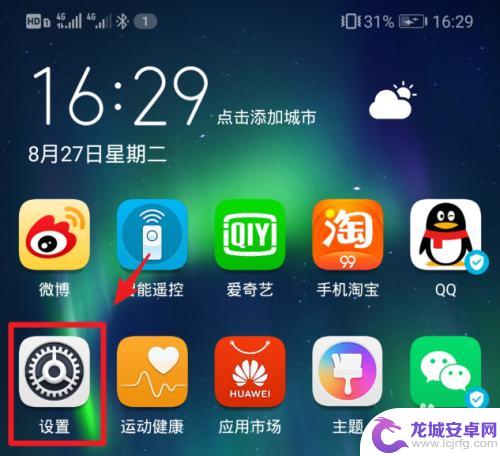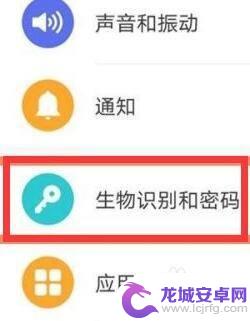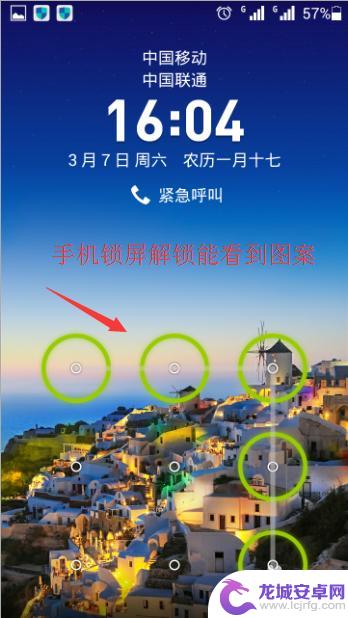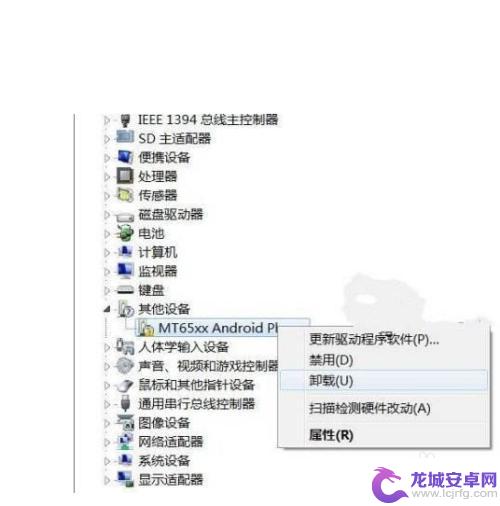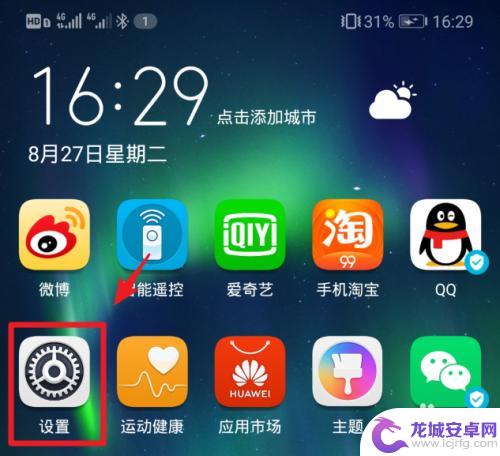手机怎么弄图案锁屏 华为手机图案锁屏设置教程
在现代社会中手机已经成为人们日常生活中不可或缺的必需品,为了保护个人隐私和信息安全,很多人选择设置图案锁屏来保护自己的手机。而对于华为手机用户来说,设置图案锁屏也是一项必备的操作。如何在华为手机上设置图案锁屏呢?接下来我们就来详细介绍一下华为手机图案锁屏的设置教程。
华为手机图案锁屏设置教程
方法如下:
1.解锁华为手机后,在手机中选择设置的图标进入。
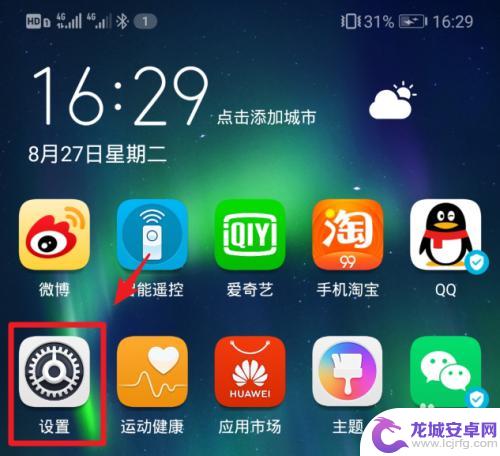
2.进入手机设置列表后,点击“安全和隐私”的选项。
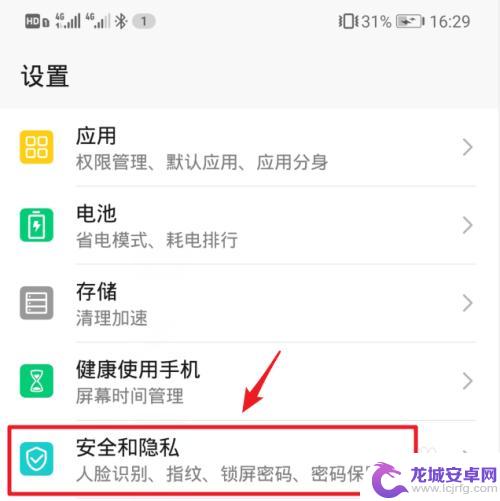
3.在安全和隐私设置界面,选择“锁屏密码”的选项。
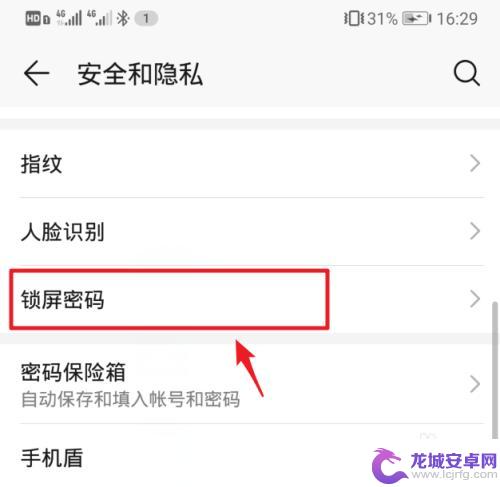
4.点击进入后,选择上方的“设置锁屏密码”。
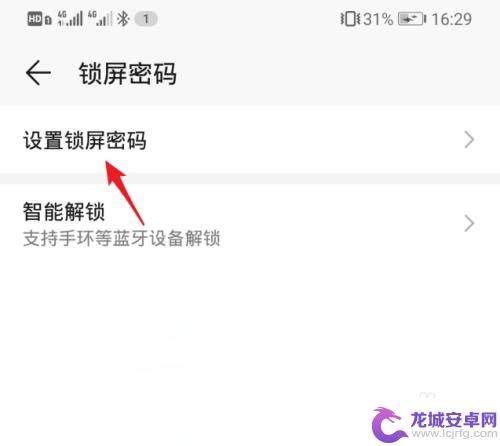
5.进入设置锁屏密码界面后,点击“其他密码类型”的选项。

6.点击后,在下方弹出的窗口中,选择“图案密码”的选项。
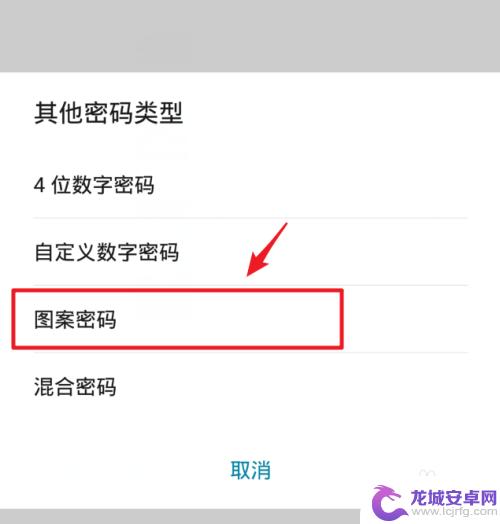
7.在设置锁屏图案界面,绘制需要设置的图案。注意需要至少连接四个点。
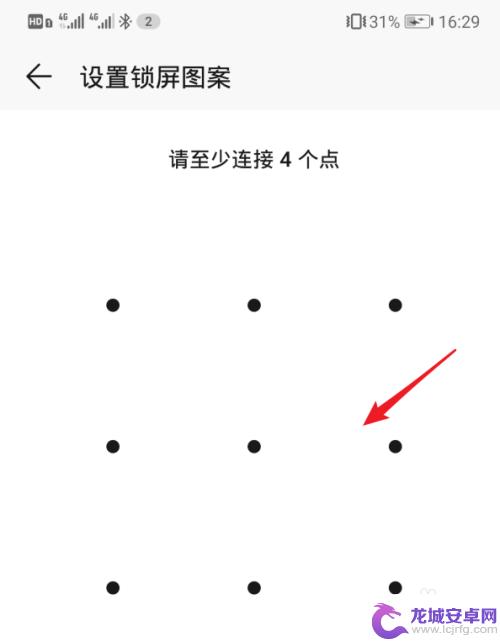
8.绘制后,再次绘制锁屏密码进行确认,然后点击右下方的“完成”。
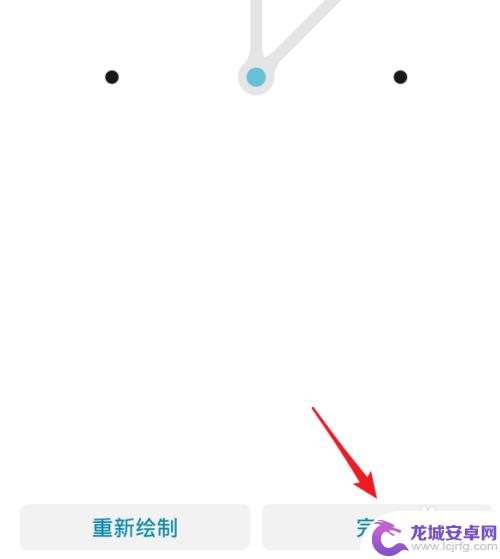
9.设置完毕后,在手机锁屏界面,就可以使用图案锁屏密码来进行解锁。
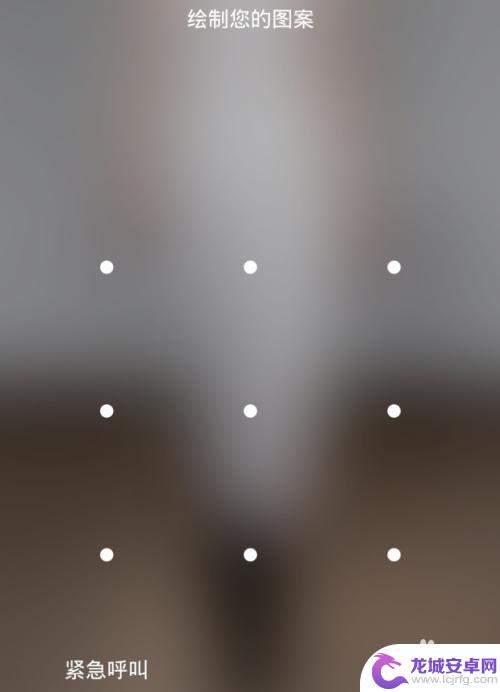
以上就是手机如何设置图案锁屏的全部内容,如果您遇到相同的问题,可以参考本文提供的步骤进行修复,希望这对您有所帮助。
相关教程
-
华为手机解锁怎么设置成图案解锁 华为手机图案锁屏设置教程
华为手机作为一款性能强大、功能丰富的智能手机备受用户喜爱,在日常使用中我们经常需要设置手机的解锁方式以保护个人隐私和数据安全。其中图案解锁是一种常见且方便的解锁方式。华为手机如...
-
手机绘制图案怎么取消 如何解除手机屏幕绘制图案锁
手机绘制图案锁是一种常见的手机解锁方式,它通过用户在手机屏幕上绘制特定的图案来实现解锁功能,有时候我们可能会忘记自己设置的图案,或者想要取消手机屏幕绘制图...
-
oppo手机图案解锁设置图案不可见 怎样设置手机锁屏不显示解锁图案
在日常生活中,手机已经成为人们生活中不可或缺的重要工具,为了保护个人隐私和信息安全,很多人会设置手机锁屏密码或图案解锁。有时候我们可能会觉得设置的图案解锁显示在屏幕上有些不安全...
-
华为mate8手机如何 华为Mate8图案解锁设置教程
华为Mate8手机作为一款性能强劲的智能手机,自然也拥有许多实用的功能,其中图案解锁设置就是一项非常常用的功能。通过设置自己独特的图案解锁方式,不仅可以提高手机的安全性,还能提...
-
oppor9s锁屏图案忘了怎么办 OPPO r9s图案锁忘记怎么解锁
当我们使用手机时,经常会设置图案锁以保护隐私和数据安全,有时候我们可能会忘记自己设置的锁屏图案,导致无法解锁手机进入系统。特别是对于OPPO r9s这款手机来说,图案锁忘记的情...
-
华为手机锁屏画图怎么设置 如何在华为手机上设置图案锁屏
在现代社会,手机已经成为人们生活中不可或缺的一部分,为了保护个人隐私和信息安全,手机锁屏已经成为了必备的功能。而华为手机作为市场上颇受欢迎的品牌之一,...
-
手机智能助手怎么开机 VIVO手机语音助手快捷唤醒方法
随着智能手机的普及,手机智能助手已经成为我们生活中不可或缺的一部分,VIVO手机语音助手作为一款功能强大的智能助手,为用户提供了便捷的操作体验。如何开启VIVO手机语音助手呢?...
-
lg手机如何刷xp 安卓手机安装Windows XP系统步骤
随着科技的不断发展,人们对手机功能的要求也越来越高,有些用户可能想在自己的安卓手机上安装Windows XP系统,以获得更多的功能和体验。虽然这并不是一件容易的事情,但通过一些...
-
声卡与手机连接教程 v8声卡手机连接方法
声卡与手机连接是一种常见的音频设备连接方式,通过这种连接方式,用户可以在手机上录制或播放高质量的音频,在v8声卡手机连接方法中,通常需要使用一根连接线将声卡与手机相连,然后通过...
-
红米手机mde6s如何设置深色模式? 红米手机夜间模式怎么开启
红米手机mde6s支持深色模式设置,用户可以在设置中找到这个选项并进行开启,深色模式可以有效减少屏幕亮度,保护用户的眼睛,尤其在夜间使用手机时更加舒适。同时红米手机还提供了夜间...